Connect SQL CE with Wizard

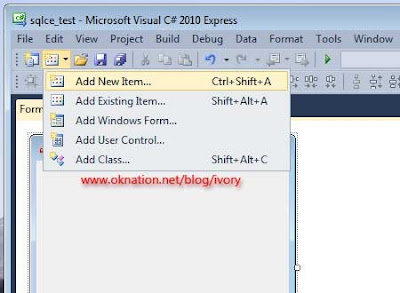
๒. สร้างออปเจ็กต์ใหม่

๓. เลือก Local Database แล้วกำหนดชื่อแฟ้มดาตาเบส (*.sdf)

๔. จะมีหน้าต่างช่วยเหลือการกำหนดค่าแสดงขึ้นมา
ให้เลือก Dataset แล้ว Finish

๕. ที่ Database Explorer จะมีแฟ้ม (*.sdf) ที่เราสร้างขึ้นมาแสดงไว้

๖. ให้คลิกขวาที่ Tables แล้วเลือก Create Table

๗. จะมีหน้าต่าง New Table ขึ้นมาเพื่อจัดการกับรายละเอียดของ Table ที่จะสร้างขึ้นใหม่

๘. เพิ่มคอลัมน์ลงใน Table โดยกำหนดชนิดข้อมูลตามใจชอบ
หากต้องให้เป็นข้อมูลแบบเพิ่มอัตโนมัติให้เลือก Identity เป็น True
หากต้องให้เป็นข้อมูลแบบเพิ่มอัตโนมัติให้เลือก Identity เป็น True

๙. ที่ Database Explorer จะแสดง Table ที่สร้างไว้

๑๐. ไปที่ Data Sources เพื่อสร้างการติดต่อกับข้อมูล
คลิกที่ปุ่ม Add New Data Source
คลิกที่ปุ่ม Add New Data Source

๑๑. จะแสดงหน้าต่างช่วยเหลือการกำหนดค่า
ให้เลือก Database คลิก Next
ให้เลือก Database คลิก Next

๑๒. เลือก Dataset คลิก Next

๑๓. จะมีชื่อดาตาเบสที่สร้างไว้ในขั้นตอนแรกไว้แล้ว คลิก Next

๑๔. เลือก Table ที่ต้องการ (ในที่นี้สร้างแค่ตัวเดียว) แล้วคลิก Finish

๑๕. ที่ Data Source จะแสดง Table ตามที่เลือกไว้
หากคลิกตรงปุ่มสามเหลี่ยม จะมีตัวเลือก
DataGridView - เพื่อแสดงข้อมูลแบบช่องตาราง
Details - แสดงข้อมูลแบบแยกฟิลด์คอลัมน์
None - ไม่ใช้
Customize - กำหนดเอง
หากคลิกตรงปุ่มสามเหลี่ยม จะมีตัวเลือก
DataGridView - เพื่อแสดงข้อมูลแบบช่องตาราง
Details - แสดงข้อมูลแบบแยกฟิลด์คอลัมน์
None - ไม่ใช้
Customize - กำหนดเอง

๑๖. เราสามารถคลิกแล้วลากชื่อ คอลัมน์ ไปใส่ลงใน ฟอร์มได้เลย
และสามารถเลือกให้ แต่ละคอลัมน์แสดงข้อมูลแบบไหน (ตามภาพด้านบน)
และสามารถเลือกให้ แต่ละคอลัมน์แสดงข้อมูลแบบไหน (ตามภาพด้านบน)

๑๗. เมื่อลากคอลัมน์มาวางในฟอร์ม จะสร้างส่วนติดต่อข้อมูลให้อัตโนมัติ

๑๘. เมื่อสั่งรันโปรแกรม ก็ทำงานได้เลย
ไม่มีความคิดเห็น:
แสดงความคิดเห็น